- Outeur Jason Gerald [email protected].
- Public 2023-12-16 10:50.
- Laas verander 2025-01-23 12:05.
Wickr bied gebruikers 'n veiliger metode om via kletskamers of kitsboodskappe (IM) te kommunikeer. Alle gedeelde boodskappe is geïnkripteer, en geen metadata of persoonlike inligting word deur die app gestoor nie. Om u geselsies te beskerm en te beveilig, stel Wickr u in staat om 'n "vernietigingstyd" in te stel. Boodskappe wat gestuur word, sal na 'n bepaalde tydperk vernietig/weggegooi word. Wickr is beskikbaar op verskeie platforms, insluitend iOS-, Android- en tafelrekenaars.
Stap
Metode 1 van 3: Gesels deur Wickr op iOS -toestelle
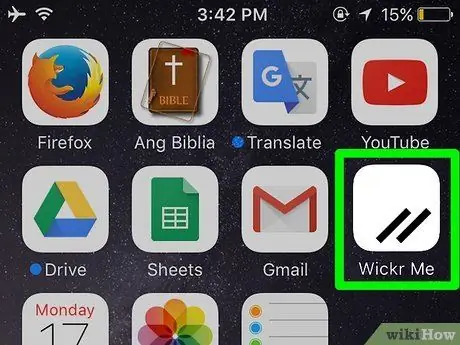
Stap 1. Begin Wickr
Soek die Wickr -app op die toestel. Hierdie app word gekenmerk deur 'n oranje ikoon met die Wickr -logo. Raak die ikoon om dit uit te voer.
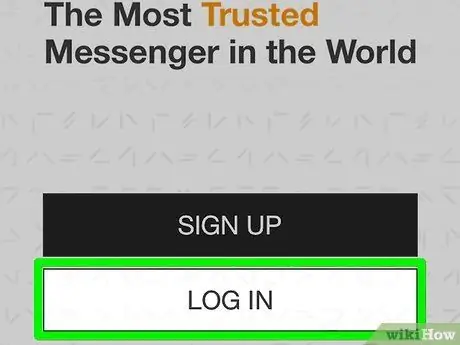
Stap 2. Teken in op die rekening
Raak die "Login" -knoppie op die verwelkomingsbladsy. Voer die Wickr -rekening -ID en -wagwoord in en tik dan op "Meld aan".
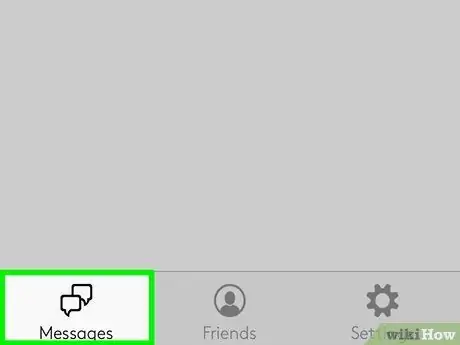
Stap 3. Maak die afdeling "Boodskappe" oop
Raak die knoppie "Boodskappe" onderaan die menubalk. U sal na die inkassie -bladsy geneem word waar alle boodskappe gestoor word.
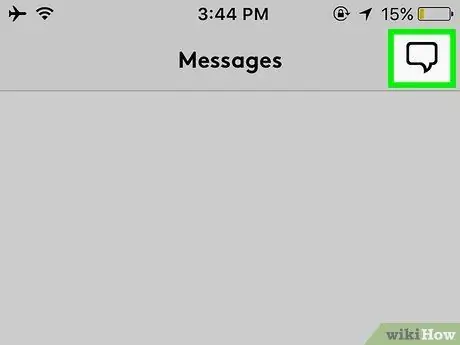
Stap 4. Begin 'n klets
Tik vanaf die "Boodskappe" -bladsy op die kletsknoppie in die regter boonste hoek van die skerm. 'N Nuwe bladsy sal oopmaak en 'n lys met kontakte laai.
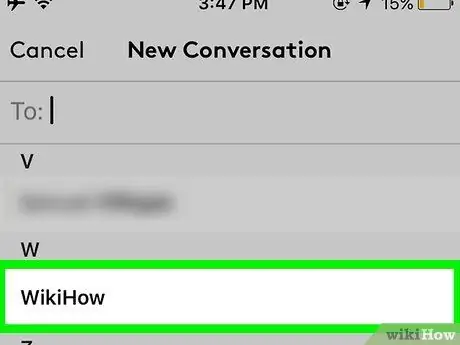
Stap 5. Kies die kontak met wie u wil gesels
Raak een of meer kontakte met wie u wil praat. Die name van die geselekteerde kontakte sal bygevoeg word in die veld "Aan" bo -aan die skerm. U kan ook die gewenste kontak soek deur sy Wickr -gebruikersnaam in die veld 'Aan' in te tik.
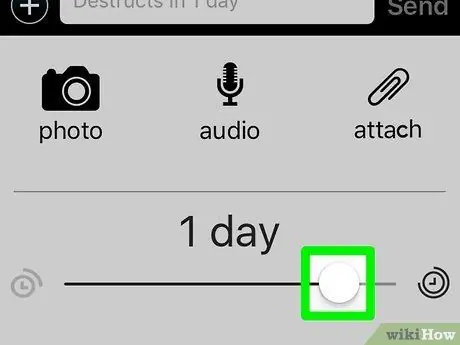
Stap 6. Stel die tyd vir die vernietiging van die boodskap in
Wickr vernietig alle boodskappe wat na 'n sekere tyd gestuur is. U kan hierdie tydperk instel vir elke nuwe boodskap wat gestuur word. Raak die Wickr -knoppie of -logo onderaan die skerm. Gebruik die skuifbalk wat vertoon word om die tyd in te stel. U kan die tydsperiode van dae tot sekondes stel.
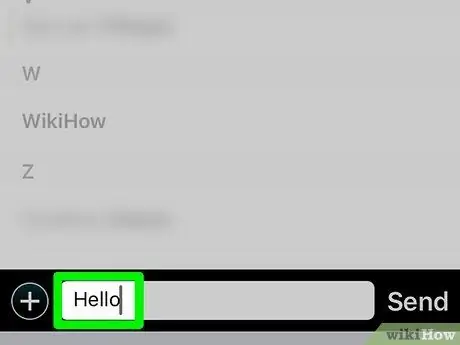
Stap 7. Stuur die boodskap
Tik 'n boodskap in die boodskapveld langs die Wickr -logo onderaan die skerm. Raak die "Stuur" -knoppie langs die veld om die boodskap na die ontvanger te stuur.
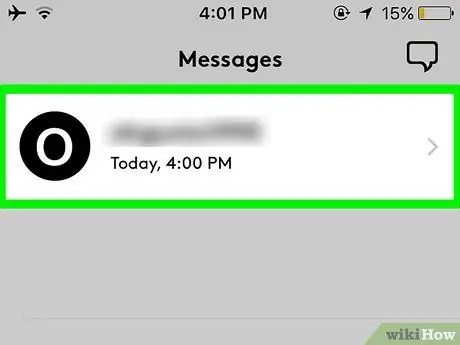
Stap 8. Hersien die klets
Die boodskappe word saam met die ontvanger op die kletsbladsy vertoon. Sodra dit ontvang is, sal die boodskap op die bladsy verskyn, tesame met die antwoord van die ontvanger.
Metode 2 van 3: Gesels deur Wickr op Android -toestel
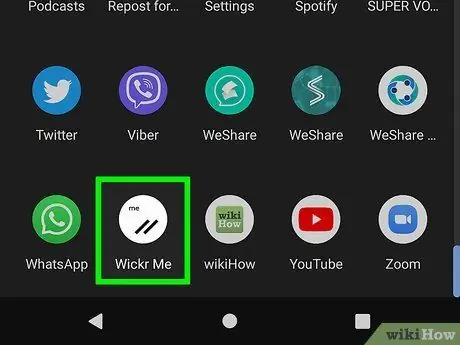
Stap 1. Begin Wickr
Soek hierdie app -ikoon op die Android -toestel. Die ikoon is oranje en bevat die Wickr -logo. Raak die ikoon om die toepassing uit te voer.
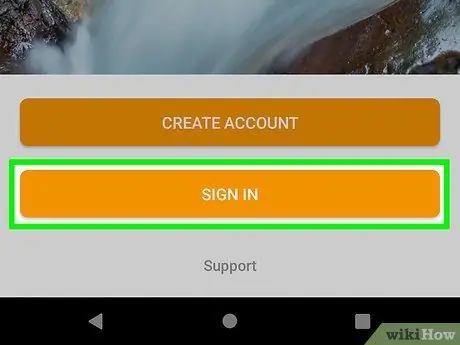
Stap 2. Teken in op die rekening
Raak die "Login" -knoppie op die verwelkomingsbladsy. Voer die Wickr -rekening -ID en -wagwoord in en tik dan op "Meld aan".
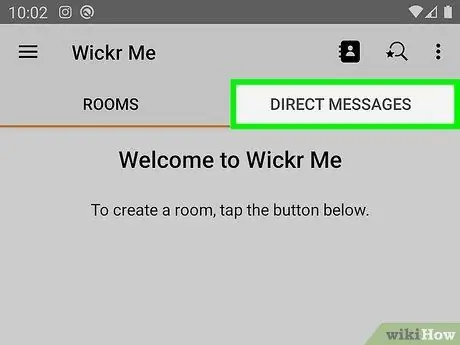
Stap 3. Gaan na die "Boodskappe" bladsy
Raak die oortjie "Boodskappe" in die menubalk bo -aan die skerm. U sal na die inkassie -bladsy geneem word waar alle boodskappe gestoor word.
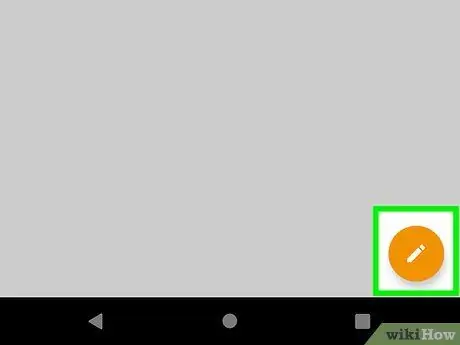
Stap 4. Begin 'n klets
Tik vanaf die "Boodskappe" -bladsy op die kletsknoppie in die regter boonste hoek van die skerm. 'N Nuwe bladsy sal oopmaak en 'n lys met kontakte laai.
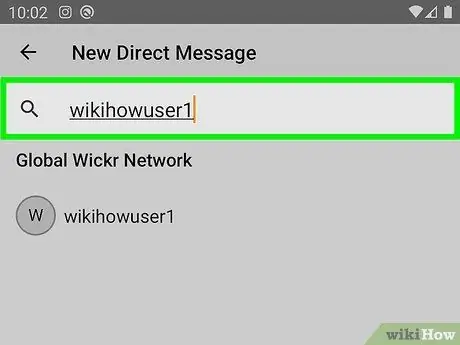
Stap 5. Kies die kontak met wie u wil gesels
Raak een of meer kontakte met wie u wil praat. Die name van die geselekteerde kontakte sal bygevoeg word in die veld "Aan" bo -aan die skerm. U kan ook die gewenste kontak soek deur sy Wickr -gebruikersnaam in die veld 'Aan' in te tik.
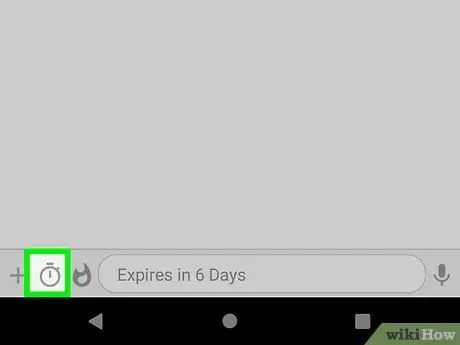
Stap 6. Stel die tyd vir die vernietiging van die boodskap in
Wickr vernietig alle boodskappe wat na 'n sekere tyd gestuur is. U kan hierdie tydperk instel vir elke nuwe boodskap wat gestuur word. Raak die Wickr -knoppie of -logo onderaan die skerm, en kies dan die timer -ikoon. Gebruik die skuifbalk wat vertoon word om die tyd in te stel. U kan die tydsperiode van dae tot sekondes stel.
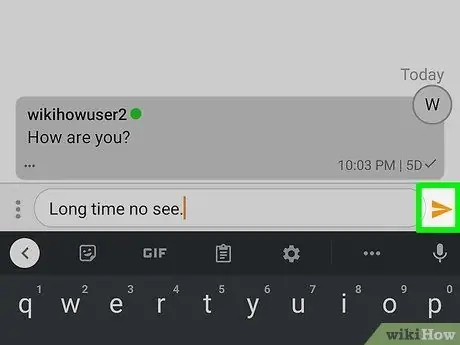
Stap 7. Stuur die boodskap
Tik 'n boodskap in die boodskapveld langs die Wickr -logo onderaan die skerm en tik dan op die pyltjie -knoppie langsaan om die boodskap na die ontvanger te stuur.
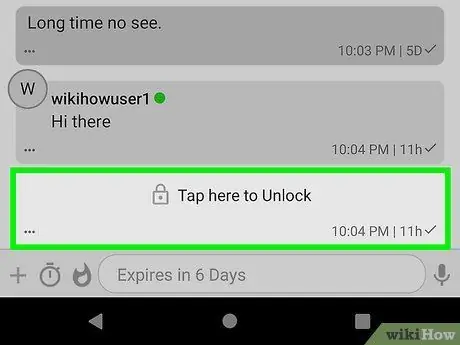
Stap 8. Hersien die klets
Die boodskappe word saam met die ontvanger op die kletsbladsy vertoon. Sodra dit ontvang is, sal die boodskap op die bladsy verskyn, tesame met die antwoord van die ontvanger.
Metode 3 van 3: Gesels deur Wickr op 'n tafelrekenaar
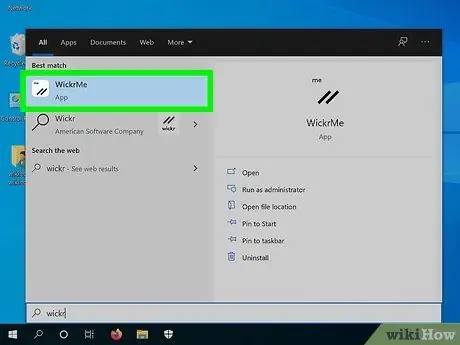
Stap 1. Begin Wickr
Soek en maak hierdie toepassing op die rekenaar oop.
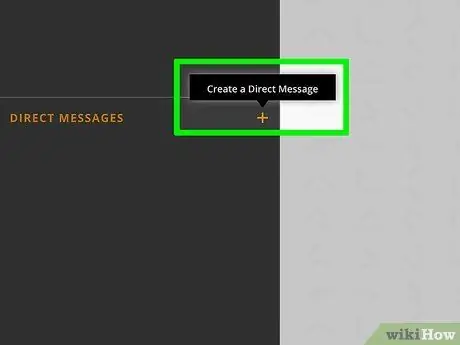
Stap 2. Maak 'n nuwe boodskap oop
Klik op die opsie "Nuwe boodskap" in die linkermenu. 'N Nuwe venster wat die kontaklys bevat, sal oopmaak.
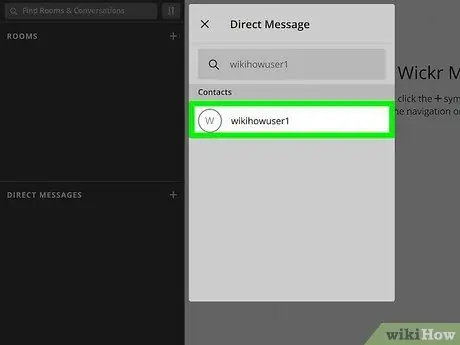
Stap 3. Kies 'n kontakpersoon
Klik op een of meer kontakte wat u wil bel. Die name van die geselekteerde kontakte sal bygevoeg word in die veld "Aan" bo -aan die skerm. U kan ook 'n kontak soek deur hul Wickr -gebruikersnaam in die veld 'Aan' in te tik.
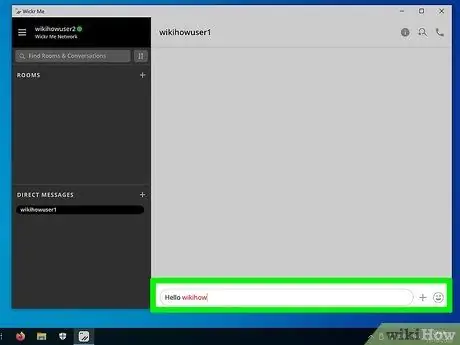
Stap 4. Skep 'n boodskap
Klik op die knoppie "Skep boodskap" langs die kolom "Aan". 'N Nuwe venster met die kletsbladsy sal vertoon word.
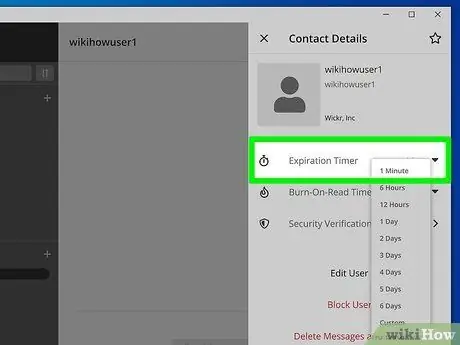
Stap 5. Stel die tyd vir die vernietiging van die boodskap in
Wickr vernietig alle boodskappe wat na 'n sekere tyd gestuur is. U kan hierdie tydperk instel vir elke nuwe boodskap wat gestuur word. Klik op die bom -ikoon bo -aan die boodskapveld onderaan die venster. Gebruik die gelaaide skuifbalk om die tydraamwerk aan te pas. U kan die vernietigingstyd in dae op sekondes stel.
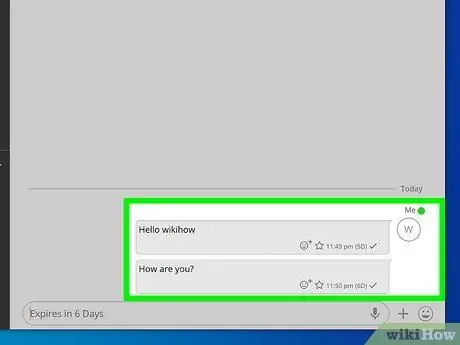
Stap 6. Stuur die boodskap
Tik 'n boodskap in die boodskapveld onderaan die skerm. Druk die "Return" of "Enter" sleutel op die sleutelbord om die boodskap na die ontvanger te stuur.
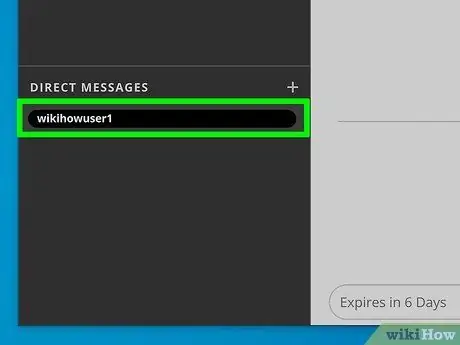
Stap 7. Hersien die klets
Die boodskappe word saam met die ontvanger op die kletsbladsy vertoon. Sodra dit ontvang is, sal die boodskap op die bladsy verskyn, tesame met die antwoord van die ontvanger.
Wenke
- Na verstryking word die boodskap uitgevee, ongeag of die boodskap gelees is of nie.
- Aangesien Wickr 'n kitsboodskapprogram is, moet Wickr vir u kontakte op hul slimfoon of tablet geïnstalleer wees om boodskappe van u te ontvang. As die gebruiker wat u wil stuur, nie reeds die Wickr -app het nie, sal die app u laat weet en vra of u hulle wil nooi om Wickr te gebruik. Aanvaar die versoek om u vriende te laat weet dat u Wickr gebruik en wil hê dat hulle dit ook moet gebruik.






